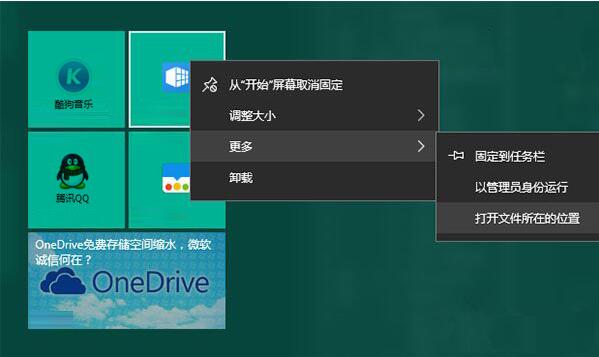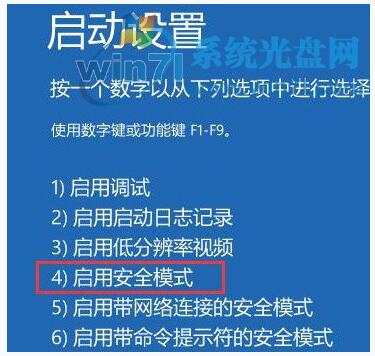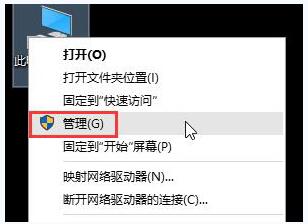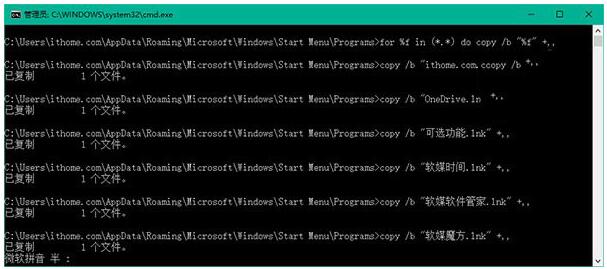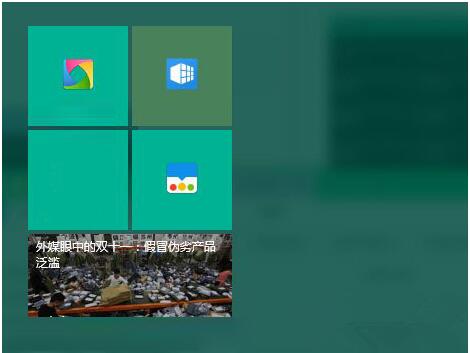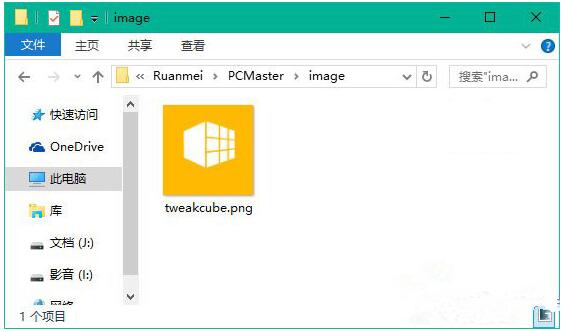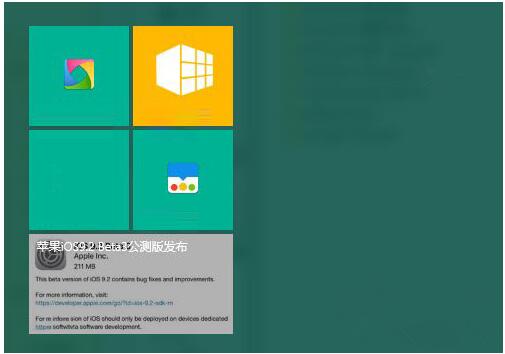怎么变换Windows10专业版下开始屏幕磁贴的颜色?
发布时间:2022-05-24 文章来源:深度系统下载 浏览:
|
Windows 10是美国微软公司研发的跨平台及设备应用的操作系统。是微软发布的最后一个独立Windows版本。Windows 10共有7个发行版本,分别面向不同用户和设备。截止至2018年3月7日,Windows 10正式版已更新至秋季创意者10.0.16299.309版本,预览版已更新至春季创意者10.0.17120版本
小编今天为大家分享win10 系统下如何变换系统开始屏幕磁贴颜色的方法,一起来学学吧。通过这个功能能够帮助我们更好的操作电脑,在生活或者工作中通过改变颜色能够给我们更好的享受!那么如何操作呢?下面我给大家具体介绍一下! 方法如下: 1、首先将程序固定在开始屏幕中; 2、右键单击软媒魔方磁贴—更多—打开文件所在位置,如下图所示:
3、在打开的开始菜单目录中找到软件快捷方式,右键单击—打开文件所在的位置,如下图所示:
在打开的目录中你能够看到软件主程序文件名为pcmaster.exe。 4、在桌面新建文本文档,将其重命名为pcmaster.VisualElementsManifest.xml 注意:要去掉文本文档默认的.txt后缀 用记事本打开pcmaster.VisualElementsManifest.xml,将以下代码复制到文档中保存。 ForegroundText=“light” BackgroundColor=“#49825a” ShowNameOnSquare150x150Logo=“on” > 5、将编写好的pcmaster.VisualElementsManifest.xml复制到pcmaster.exe文件目录中。 6、到了最关键的步骤。在第三步图中所示的位置(软件快捷方式),打开命令提示符。操作方法:点击文件—打开命令提示符—以管理员身份打开命令提示符。
输入下面的命令回车运行: for %f in (*.*) do copy /b “%f” +,,
这步操作的目的是清理磁贴缓存,你可以多尝试几次,或者将磁贴取消固定,再重新固定到开始屏幕中。效果如下图所示,你会发现磁贴背景颜色已经发生了变化。
到这里有必要对以上代码做一些解释了: ForegroundText表示磁贴标题的颜色,一共有两种:light代表白色,dark代表灰色; BackgroundColor代表背景颜色,这里使用的是RGB颜色值的16进制表示; ShowNameOnSquare150x150Logo代表是否显示磁贴名称; 如果你还想修改磁贴图标,可以增加以下两个属性: Square150x150Logo Square70x70Logo 以上两个属性分别代表中等和小尺寸状态下的图标,属性值使用图标文件的相对路径。 比如,在pcmaster.exe同目录下新建名为image的文件夹,将自己制作好的图标文件放到文件夹中即可。如下图所示,这里制作了一张格式为png的图标,全名为tweakcube.png。
如果自制的图标尺寸大于磁贴尺寸,最终会覆盖背景颜色。最后附上pcmaster.VisualElementsManifest.xml完整的代码: ForegroundText=“light” BackgroundColor=“#49825a” ShowNameOnSquare150x150Logo=“on” Square150x150Logo=“image\tweakcube.png” Square70x70Logo=“image\tweakcube.png” > 修改好后再次执行第六步清理缓存(或重新固定磁贴),最终可得到如下效果:
关于以上Win10系统开始屏幕磁贴颜色该怎么变换?就介绍完了,如果有需要的用户可以使用这个方法,那么你就可以把每一个磁贴修改成任意颜色了。
新技术融合:在易用性、安全性等方面进行了深入的改进与优化。针对云服务、智能移动设备、自然人机交互等新技术进行融合。Windows 10所新增的Windows Hello功能将带来一系列对于生物识别技术的支持。除了常见的指纹扫描之外,系统还能通过面部或虹膜扫描来让你进行登入。当然,你需要使用新的3D红外摄像头来获取到这些新功能。 |